Содержание
- 1 Как подключить беспроводные наушники «Блютуз» к телефону на «Андроиде»
- 2 Что делать, если сопряжение не происходит, нет звука или плохое звучание
- 3 Можно ли подключить AirPods к «Андроиду»
- 4 Как подключить наушники с NFC-чипом
- 5 Для Android
- 6 Подключаем к ios
- 7 Как настроить гарнитуру – подробное руководство
- 8 Дополнительные программы
- 9 Возможные проблемы при подключении
- 10 Выводы
- 11 Подключение к телефону через Bluetooth
- 12 Как подключить беспроводные наушники к телефону на Android
- 13 Правила подключения без ошибок
- 14 Сопряжение блютуз наушников с айфоном
- 15 Подключение наушников серии TWS IS
- 16 Подключение наушников Sony
- 17 Порядок соединения Redmi от Xiaomi между собой
- 18 Возможные неполадки
Июнь 17th, 2019 Екатерина Васильева
Наушники, которые соединяются с телефоном по Bluetooth, более удобные, чем проводные: ничего не спутывается, можно слушать музыку на небольшом расстоянии от телефона. Плюс к этому тонкие провода легко повредить — после этого гарнитура становится неработоспособной, приходится покупать новую. Как соединить наушники «Блютуз» с телефоном на «Андроиде», если вы только что их купили?
Как подключить беспроводные наушники «Блютуз» к телефону на «Андроиде»
Рассмотрим сначала подключение с помощью встроенных настроек телефона, а затем расскажем, в каких случаях нужна сторонняя программа.
Основной способ подключения
Сперва зарядите наушники на полную и включите их. Инструкцию по включению вы найдёте в руководстве по эксплуатации, которое идёт в комплекте с устройством. Если у вас модель хотя бы из средней ценовой категории, на ней должен быть индикатор заряда и питания. Между наушниками и телефоном должно быть расстояние не менее 10 метров (для дорогих моделей может действовать параметр 100 метров).
Когда наушники будут включены, возьмите смартфон:
- Запустите настройки. Перейдите в раздел «Блютуз». Обычно он находится в списке одним из первых.
- Передвиньте переключатель на активную позицию, чтобы включить беспроводную технологию.
Включите для начала «Блютуз» в настройках
- Смартфон начнёт поиск устройств. Среди них должна быть модель ваших наушников. Тапните по пункту с её названием.
- При необходимости введите код для сопряжения — вы его найдёте в руководстве к наушникам. Обычно используют пароль 0000.
Кликните по своим наушникам в перечне устройств
Подключение через дополнительные программы
Если у вас Bluetooth-гарнитура (используется для разговоров по телефону, через неё передаются системные звуки), а не наушники, и она не поддерживает технологию A2DP, музыку через неё вы слушать так просто не сможете. Вам нужно скачать и установить стороннюю программу «Bluetooth моно маршрутизатор» в «Плей Маркете» по ссылке.
Скачайте программу «Bluetooth моно маршрутизатор» с «Плей Маркета»
После установки утилиты включите Bluetooth на гарнитуре и телефоне, выполните сопряжение как обычно. Теперь запустите программу и включите маршрутизатор.
Что делать, если сопряжение не происходит, нет звука или плохое звучание
Проблемы с наушниками «Блютуз» возникают в следующих ситуациях:
- Низкий уровень заряда батареи наушников. Если вы пользуетесь наушниками давно, скорее всего, они разрядились. Они могут быть уже отключены — тогда телефон их видеть не будет. Решение простое — зарядите девайс, и только потом продолжайте работу с ним.
- Безуспешное первое сопряжение. Попробуйте соединить наушники с телефоном ещё раз.
- Отключённая видимость на телефоне. Поставьте параметр «Видимость» в настройках «Блютуза» в положение On, чтобы устройства распознали друг друга.
- Слишком большое расстояние между наушниками и телефоном. Звук от этого может пропадать и искажаться. Придерживайтесь нужной дистанции (10 метров).
- Разные версии «Блютуза». Обычно разные версии «Блютуза» «дружат» друг с другом (3.0, 4.0, 5.0), но в редких случаях устройства могут оказаться несовместимыми. Попробуйте подключить наушники к другому телефону, желательно с другой версией «Блютуз». Заодно проверите работоспособность устройства.
- Сломанные наушники. Если вы недавно купили гаджет и он не подключился ни к одному устройству, вероятно, он вышел из строя. Возможно, это заводской брак. Наушники нужно сдать в сервисный центр по гарантии.
Можно ли подключить AirPods к «Андроиду»
Фирменные наушники AirPods от Apple можно использовать и с телефонами на «Андроиде». Процесс подключения будет, однако, немного отличаться:
- Разместите наушники в фирменном кейсе для зарядки устройства. Зажмите кнопку на дне футляра, чтобы активировать зарядку.
Включите зарядку для наушников
- Подождите, пока в самом кейсе загорится светодиод, который будет говорить о том, что зарядка началась.
Должна загореться лампочка в кейсе
- Когда наушники будут заряжаться в футляре, откройте настройки «Андроида» и раздел «Блютуз». Включите технологию и выберите в списке найденных девайсов AirPods. Кликните по пункту и подтвердите сопряжение.
Тапните по пункту AirPods в списке
Как подключить наушники с NFC-чипом
Если в ваши наушники и телефон встроен чип NFC, подключение будет практически моментальным:
- Включите сами наушники.
- Откройте настройки «Андроида». В блоке с беспроводными сетями активируйте опцию NFC.
Включите NFC и свяжите наушники с телефоном
- Поднесите наушники к смартфону и подтвердите сопряжение на дисплее телефона.
Подключить наушники «Блютуз» к смартфону на «Андроиде» просто: включите устройство, зайдите в настройки «Блютуза» на телефоне, активируйте функцию и выберите свою гарнитуру в списке найденных гаджетов. Вы можете подключить к «Андроиду» даже AirPods, только перед сопряжением поместите наушники в футляр для зарядки и включите последнюю.
Содержание
Для Android
Для успешного подключения наушников к самсунгу, другому телефону с андроид необходимо убедиться в том, что они готовы к использованию. Если устройство не заряжено – дождитесь, пока оно полностью не зарядится.
Далее нужно:
- разблокировать телефон;
- перейти в настройки и подключить Bluetooth. Инструмент может находиться в разделе «связь». Второй вариант подключения – на главном экране опустить шторку, найти нужный значок;
- включить наушники, нажав на кнопку включения. Загорится красная лампочка;
- следующий шаг — привязать гаджет к наушникам. Для этого на honor, sony, forza plus, qcy, jbl, tws i7, i7s, oodvj, других марках длительно удерживать кнопку включения. При использовании гаджета с чипом NFC (Near Field Communication) для синхронизации его достаточно поднести к смартфону на расстояние 20 см на несколько секунд. В некоторых случаях для сопряжения нужно ввести код – найти его можно в инструкции. Для dexp это 0000. На успешную синхронизацию укажут светодиоды, мигающие синим и красным;
- перейти в смартфон. В разделе блютуз должно появиться название новых наушников. Остается выбрать его и дождаться включения.
Как подключение происходит в реальности, можно посмотреть на видео:
При использовании некоторых моделей на телефоне высвечивается неизвестное название. Это часто происходит при применении устройств китайского производства, заказанных с алиэкспресс.
К android можно подсоединить любые радионаушники, в том числе айфоновские airpods.
Схема сопряжения аналогична:
- подключить блютуз на смартфоне;
- открыть зарядный чехол;
- на обратной стороне нажать кнопку;
- как только индикатор зарядки замигает белым, подключиться к airpods с телефона.
Беспроводные наушники от apple, подключенные к андроид, будут передавать аудиозапись, разговор, но часть функций останутся недоступными. Это – помощник siri, контроль над зарядкой и прерывание передачи музыки после того, как вы извлечете наушник из уха.
Подключаем к ios
Принципиальная схема подключения Bluetooth гарнитуры к iOS аналогична андроиду.
Необходимо сделать:
- перейти в настройки;
- найти Bluetooth;
- перевести переключатель вправо;
- включить аудиоустройство. При первом включении удерживать кнопку включения до 10 секунд;
- выбрать появившееся название гаджета в списке блютуз устройств;
- как только появится надпись «подключено», можно начинать прослушивать музыку.
Несмотря на то, что записи на iPhone можно слушать через разные устройства, чаще всего используются родные airpods. Перед подключением обратите внимание на совместимость версии гаджета и ОС. К айфон от iOS 12.2 подключают наушники 2 поколения. При выборе версии pro операционная система должна быть выше 13.2.
Как настроить гарнитуру – подробное руководство
Как видно, основной принцип работы Bluetooth гарнитуры основан на беспроводном (wireless) соединении со смартфоном. Телефон, планшет или пк служит транслятором, а сам гаджет – приемником радиоволны. Расстояние от смартфона до гарнитуры, при котором они будут работать, зависит от модели. Это может быть 15-20 м или только 2 м, как на некоторых устройствах dacom.
Чтобы устройство работало правильно, нужно:
- подключить блютуз на телефоне;
- убедиться, что блютузная гарнитура и смартфон сопряжены;
- гаджет правильно настроен и заряжен. Для зарядки часто используются специальные мини-кейсы со встроенным аккумулятором, работающим через usb-кабель.
В зависимости от модели в них доступны следующие настройки:
- включение;
- сопряжение (иногда для этого используется кнопка включения);
- регулятор громкости;
- multipoint – возможность подсоединения двух и более устройств;
- автоподключение;
- автопауза;
- шумоподавление – функция есть на моделях hoco, intro, jabra, Philips, сони, remax;
- сенсорное управление;
- голосовой помощник, сообщающий о низкой зарядке, уходе из зоны обхвата;
- зарядный юсб кейс. Есть в intro, airpods, defender, филипс;
- защита от воды. Влагозащитным корпусом оборудованы некоторые спортивные модели awei, леново, harper, мейзу.
Часто возникает вопрос, можно ли использовать два мобильных с подключенными к ним блютузными наушниками для прослушивания одних и тех же записей одновременно. Целесообразно подключить телефоны друг к другу и каждый сконектить с гарнитурой. Затем включить аудиозапись и наслаждаться любимыми мелодиями.
К некоторым современным моделям смартфонов можно подцепить сразу две пары наушников, и оба гаджета будут работать.
TWS наушники выпускаются в разных конструкциях:
- вкладыши – самый распространенный вид;
- внутриканальные – вставляются в ухо. Отличаются хорошим уровнем герметизации;
- арматурные – их удобство связано с тем, что они повторяют форму ушной раковины;
- накладные обеспечивают высокое качество звука, не уступающее проводным.
Дополнительные программы
Как вы могли убедиться, беспроводные наушники подключаются легко. Во многих моделях есть дополнительные функции. Но если речь идет об обычном гаджете, в котором доступен только инструмент включения, сопряжения и регулирования громкости, для расширения функционала рекомендуется пользоваться дополнительными приложениями.
Среди них:
- mono bluetooth router. Работает на андроид от версии 2.2. Позволяет воспроизводить аудиозаписи из памяти телефона, получать звуковые сообщения, слушать радио, подкасты. После телефонного звонка восстанавливает передачу музыки. Показывает качество звука. Скачивается с play market, есть версия на русском. Из недостатков – не принимает fm радио, не работает в качестве музыкального плеера на samsung galaxy s2;
- bluetooth audio widget battery. Есть функции проигрывания музыки, индикации уровня зарядки батареи, голосового озвучивания, усиления громкости. Совместима с i11, i12, i30, sony, airpods, jbl и другими марками;
- auto bluetooth. Требует андроид 2.1 и выше. Качается без оплаты. Автоматически отключает соединение блютуз при звонке, включает, экономит аккумулятор;
- smart bluetooth headset free. Бесплатная утилита доступна на английском. Есть функция паузы, перемотки. Устройство включает, выключает плеер, говорит время, автоматически отключает блютус при отключении наушников;
- bose connect. Работает на айфон с версией ОС 10.0 выше. Доступна на appstore. Есть функция прослушивания радио, музыки, ответа на входящие звонки, управления исходящими.
Возможные проблемы при подключении
Не всегда блютуз гарнитура нормально подключается и работает.
Возможны следующие проблемы:
- не подключен Bluetooth. Пройдите в настройки, включите;
- аккумулятор аудиогаджета сел. Если индикатор после нажатия кнопки включения не светится, подключите устройство к зарядке;
- наушники не появились в списке устройств после подключения. Придвиньте их ближе к телефону. Не помогает – длительно выжимайте кнопку включения, включите-выключите гаджет, попробуйте его перенастроить, Bluetooth на смартфоне, перегрузите телефон. Заметьте – часто кнопку нужно выжимать действительно долго, особенно при использовании bluedio;
- аудиоустройство в списке есть, но не подключается. Возможно, оно сопрягается с другим смартфоном, планшетом или компьютером. Перейдите в это устройство, отключите беспроводную связь или поднесите наушники к телефону и включите;
- гаджет долго подключается. Отключите блютуз в настройках, снова включите. В некоторых случаях помогает перезагрузка телефона;
- работает только один наушник. Удалите и снова установите устройство, проверьте громкость, аккуратно прочистите неработающую часть. Если эти действия не помогают, подключите аудиогаджет к другому смартфону. Возможно, причина – в неисправности наушников или ОС. В последнем случае вернитесь к заводским настройкам или установите обновление;
- наушники работают, но иногда выпадают из уха. Это – частая проблема некоторых моделей хуавей. Решить ее можно только заменой устройства.
Выводы
Bluetooth наушники – удобный гаджет для прослушивания музыки, общения по телефону. Чтобы подключить устройство, его необходимо синхронизировать со смартфоном. В некоторых моделях есть инструмент регулировки громкости, голосовой озвучки, автопаузы, восстановления проигрывания после телефонного разговора. При отсутствии этих функций в гарнитуре на андроид, айфон устанавливаются дополнительные программы.
before—>Содержаниеp, blockquote<dp>1,0,0,0,0—>
Советы по настройкам ответят на вопрос о том, как подключить беспроводные наушники к телефону на Android и iOs. Неопытные пользователи могут столкнуться с неполадками соединения либо полным его отсутствием, даже если девайс находится в исправном состоянии. Основная причина – неправильная настройка сопряжения обоих устройств.
h2<dp>1,0,0,0,0—>
Подключение к телефону через Bluetooth
p, blockquote<dp>2,0,0,0,0—>
Соединение телефона с гарнитурой обеспечивается через блютуз — систему беспроводной передачи информации. В стандартном режиме bluetooth сигнал передается на дистанцию до 20 метров. Новейшие технологии позволяют рассчитывать на уверенный прием и на большим расстоянии.
p, blockquote<dp>3,0,0,0,0—>
Подключать беспроводные наушники рекомендуется следующим способом:
| 1 | найти в меню настроек кнопки блютуз соединения |
| 2 | активировать его |
| 3 | произвести сопряжение телефона и нужного устройства (в некоторых случаях потребуется ввод пароля) |
p, blockquote<dp>4,0,0,0,0—>
h2<dp>2,0,0,0,0—>
Как подключить беспроводные наушники к телефону на Android
p, blockquote<dp>5,0,0,0,0—>
Приведенный ниже порядок подсоединения актуален для телефонов Самсунг и большинства других аналогов на андроиде.
- Зайти в настройки.
- Выбрать меню «Bluetooth» или «Подключения».
- Активировать беспроводное соединение.
- Найти доступные устройства либо создать новое подключение.
- Выбрать для подключение наушники (по названию или цифровому обозначению).
p, blockquote<dp>6,0,1,0,0—>
К сведению! Чтобы ускорить процесс, в статус-баре удерживают значок «Блютуз», после чего моментально осуществляется доступ к требуемым настройкам.
p, blockquote<dp>7,0,0,0,0—>
h2<dp>3,0,0,0,0—>
Правила подключения без ошибок
p, blockquote<dp>8,0,0,0,0—>
Беспроводные наушники не всегда способны на качественную беспроводную связь. Если правильно откалибровать гарнитуру, даже на самой бюджетной модели можно получить хорошую передачу голоса и звука. Для стабильной работы потребуется выполнить ряд несложных действий.
| 1 | Полностью зарядить беспроводные наушники, включить их |
| 2 | Настроить громкость звука и микрофона наушников |
| 3 | Соединить наушники и телефон через блютуз |
| 4 | Оценить слышимость в наушниках музыки и телефонного разговора |
| 5 | При необходимости, повторно настроить громкость гаджета |
| 6 | Сохранить оптимальные параметры, если не предусмотрена автоматическая синхронизация |
p, blockquote<dp>9,0,0,0,0—>
Важно! Приведенная инструкция содержит общие советы того, как подключить беспроводные наушники к телефону быстро и правильно. Для многих устройств разработаны специальные приложения. Они позволяют сделать точную настройку беспроводной гарнитуры и смартфона.
h2<dp>4,0,0,0,0—> h2<dp>5,0,0,0,0—>
Сопряжение блютуз наушников с айфоном
p, blockquote<dp>10,0,0,0,0—>
Выполнить соединение беспроводных наушников и смартфонов от Apple не сложнее, чем с устройствами на ОС Андроид.
| В меню быстрых настроек нужно найти значок Bluetooth |
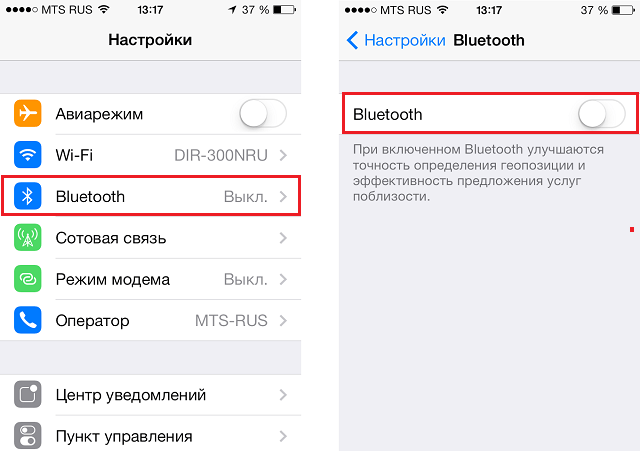 |
| Активировать подключение |
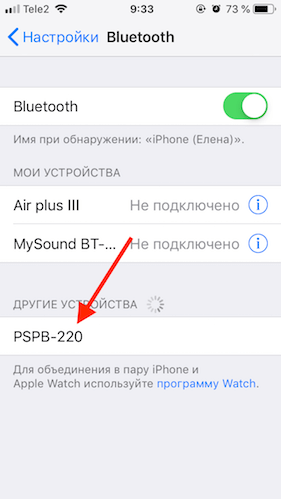 |
| В списке доступных найти нужное устройство, нажать на кнопку подключения. |
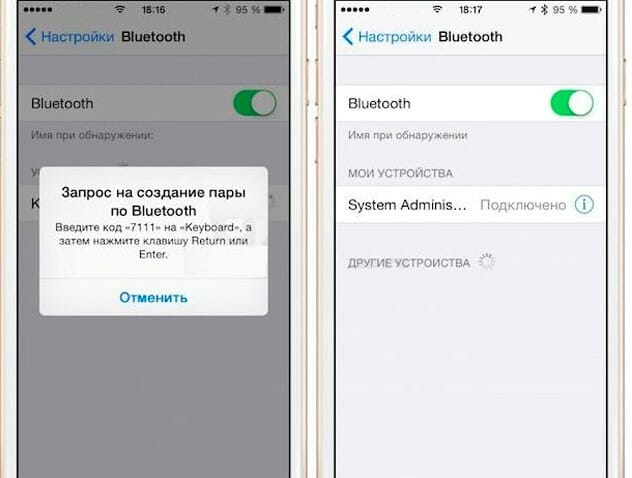 |
p, blockquote<dp>11,0,0,0,0—>
Если в перечне доступных устройств не высвечивается необходимая гарнитура, нужно выполнить следующие действия:
- Нажать на кнопку «Добавить новое устройство».
- Если после этого гаджет в списке доступных так и не появился, перезагрузить одно или оба устройства.
- Повторить действия подключения и поиска доступных устройств.
h3<dp>1,0,0,0,0—>
Как подключить беспроводные наушники Хонор к телефону
p, blockquote<dp>12,1,0,0,0—>
Указанная гарнитура к телефонам типа Самсунг, Хуавей, Xiaomi подсоединяется в такой последовательности.
| 1 | Найти на наушниках кнопку включения. Включить их |
| 2 | Длинным нажатием на кнопку Power активировать блютуз наушников. На успешное подключение укажут моргающие светодиоды — красный и синий |
| 3 | Найти в настройках телефона пункт — подключение Bluetooth |
| 4 | Активировать его |
| 5 | Нажать на меню Bluetooth — появиться список доступных для подключения устройств |
| 6 | Найти нужное устройство, нажать кнопку «Подключить» |
| 7 | При успешном подключении красный светодиод гаснет, моргание синего сигнала прекращается (в зависимости от моделей наушников). Светодиод непрерывно светится |
p, blockquote<dp>13,0,0,0,0—>
Важно! Если в начале настройки на наушниках загорелся только синий светодиод, они не доступны для поиска, а будут подключены к устройству, сопряженному с наушниками до этого.
h3<dp>2,0,0,0,0—>
Как подключить наушники JBL к телефону
p, blockquote<dp>14,0,0,0,0—>
Блютуз наушники JBL подключаются по стандартной схеме:
- На смартфоне нужно открыть «Настройки».
- Выбрать «Беспроводные сети».
- Активировать модуль Bluetooth.
- Подождать, пока система найдет доступные для подключения устройства.
- Если наушники уже были подключены к телефону ранее, подсоединение будет в автоматическом режиме.
p, blockquote<dp>15,0,0,0,0—>
h2<dp>6,0,0,0,0—>
Подключение наушников серии TWS IS
p, blockquote<dp>16,0,0,0,0—>
Инструкция актуальна для модификаций TWS i11S, i7S, i12.
- Активировать Блюутз на наушниках.
- На телефоне выбрать модель по названию, разрешить сопряжение.
- Мигающий синий индикатор оповестит об успешном подключении.
- Если сопряжение не удалось, следует перезагрузить наушники — нажать и удерживать кнопку включения.
p, blockquote<dp>17,0,0,0,0—>
После повторного включения необходимо длительное нажатие кнопки или сенсорной панели наушников до момента попеременного мигания красного и синего датчика.
p, blockquote<dp>18,0,0,1,0—>
h2<dp>7,0,0,0,0—>
Подключение наушников Sony
p, blockquote<dp>19,0,0,0,0—>
Порядок действий для подключения гарнитур Сони к телефонам Xiaomi, Самсунг, Хуавей:
- Если Bluetooth наушники включены, их нужно выключить.
- На гарнитуре активируют режим сопряжения с телефоном.
- Нажимают и удерживают клавишу ID Set.
- После того, как индикатор начнет мигать, кнопку отпускают. Гарнитура входит в режим соединения с приоритетным устройством.
p, blockquote<dp>20,0,0,0,0—>
Важно! Перед началом совмещения беспроводных наушников и телефона между собой, необходимо убедиться в полной зарядке гарнитуры и расстоянии не менее одного метра от телефона.
p, blockquote<dp>21,0,0,0,0—>
h2<dp>8,0,0,0,0—>
Порядок соединения Redmi от Xiaomi между собой
p, blockquote<dp>22,0,0,0,0—>
Подключение указанных беспроводных наушников осуществляется по следующей схеме:
- Отменяют любое взаимодействие между собой гарнитуры и других устройств.
- Наушники отключают посредством удержания кнопки выключения не менее 5 секунд.
- После загорания красных светодиодных индикаторов, повторно зажимают обе клавиши на 15 секунд, пока датчики не начнут мигать поочередно красным и белым светом.
- Затем еще раз удерживают клавишу включения пару секунд, пока левый элемент найдет правый, после чего синхронизируется с ним.
- Теперь можно присоединить гарнитуру к смартфону.
p, blockquote<dp>23,0,0,0,0—>
Если сброс не помогает, рекомендуется выполнить его снова 2-3 раза.
p, blockquote<dp>24,0,0,0,0—>
h2<dp>9,0,0,0,0—>
Возможные неполадки
p, blockquote<dp>25,0,0,0,1—>
Как подключить беспроводные наушники к телефону, если возникают неполадки и сбои в работе сопряженных устройств. Вот основные возможные проблемы и их решение.
| Проблема | Решение |
| Телефон не видит блютуз наушники | |
| Проблемы взаимодействия после обновления ОС телефона (новые версии драйверов конфликтуют с прошивкой гарнитуры) | Исправить путем возврата к прежней версии ОС или установки обновленной прошивки на беспроводные наушники |
| Сигнал Bluetooth на телефоне обрывается или подключение не возможно | Причина — несоответствие версий блютуз на телефоне и наушниках. Требуется обращение в сервисный центр, либо выбор наушников с блютуз версией, соответствующей телефону |
after—></dp></dp></dp></dp></dp></dp></dp></dp></dp></dp></dp></dp></dp></dp></dp></dp></dp></dp></dp></dp></dp></dp></dp></dp></dp></dp></dp></dp></dp></dp></dp></dp></dp></dp></dp></dp>Используемые источники:
- https://kompkimi.ru/interesnoe/kak-pravilno-podklyuchit-naushniki-bluetooth-k-telefonu-na-androide
- https://pronashkomp.ru/naushniki-bluetooth-k-telephonu
- https://gadget-bit.ru/kak-podklyuchit-besprovodnye-naushniki-k-telefonu/

 Как включить Bluetooth в Windows 10 и использовать его на полную?
Как включить Bluetooth в Windows 10 и использовать его на полную?
 14 причин почему смартфон не видит наушники (проводные и беспроводные)
14 причин почему смартфон не видит наушники (проводные и беспроводные)

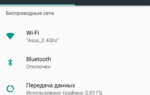 Использование Android-смартфона в качестве Bluetooth-модема
Использование Android-смартфона в качестве Bluetooth-модема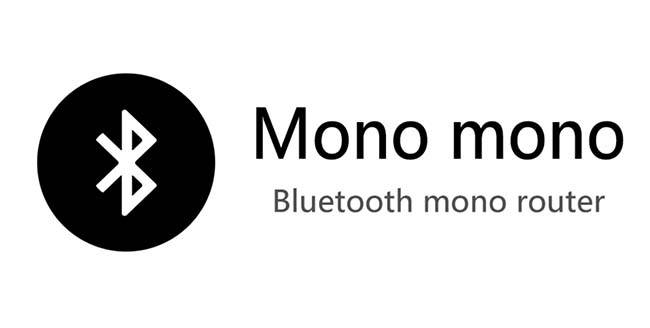


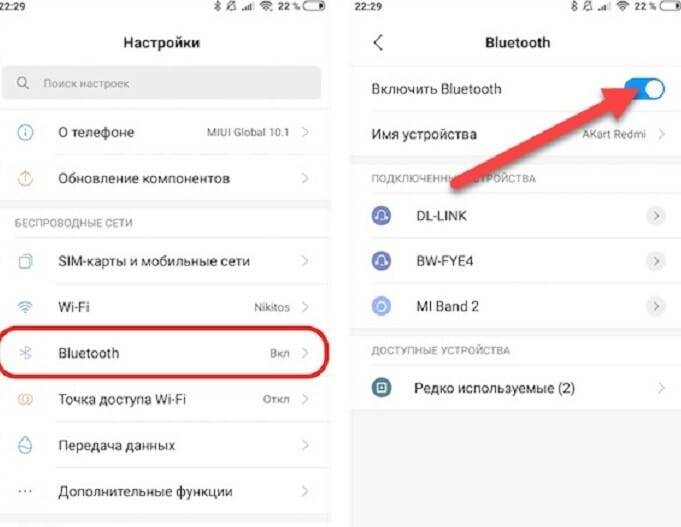

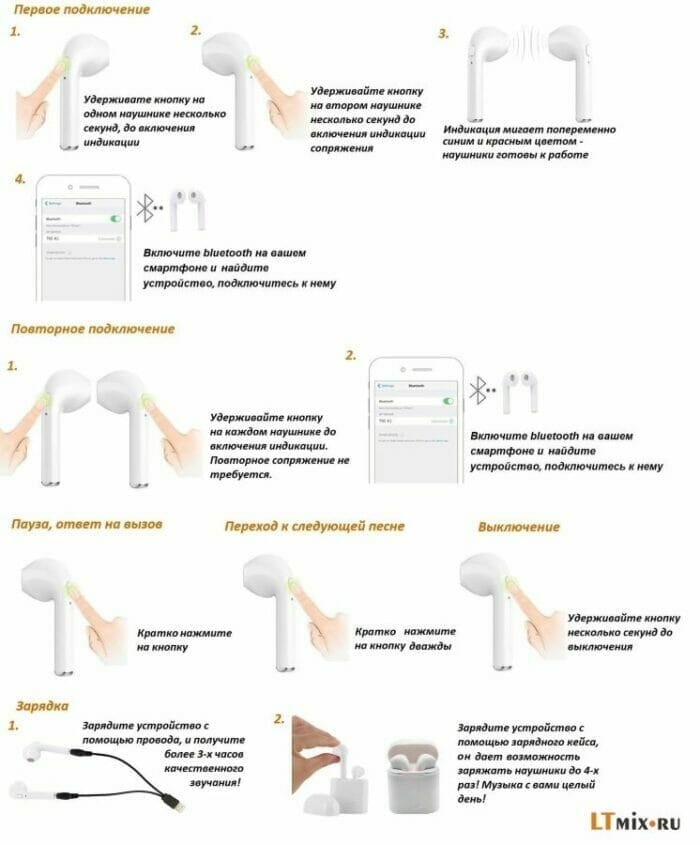





 USB bluetooth адаптер для телевизора Samsung: как сделать блютуз передатчик?
USB bluetooth адаптер для телевизора Samsung: как сделать блютуз передатчик? Лучшие беспроводные наушники TWS на 2021 год. Какие беспроводные наушники лучше, чем AirPods Pro?
Лучшие беспроводные наушники TWS на 2021 год. Какие беспроводные наушники лучше, чем AirPods Pro? Как подключить беспроводные Bluetooth наушники к телефону Cамсунг
Как подключить беспроводные Bluetooth наушники к телефону Cамсунг Не работает левый или правый наушник Huawei Freebuds – причины и что делать?
Не работает левый или правый наушник Huawei Freebuds – причины и что делать?